Trong bài đăng này, bạn sẽ thấy cách xem các bài đăng đã thích trên Instagram trên PC.
Instagram là một trong những ứng dụng điện thoại thông minh phổ biến và được sử dụng rộng rãi nhất trên thế giới. Mỗi ngày, hàng triệu cá nhân chia sẻ hình ảnh và video.
Bạn có thể thể hiện sự đánh giá cao của mình đối với một bài đăng bằng cách chỉ cần nhấp vào nút "thích".
Trong ứng dụng Instagram, bạn có thể dễ dàng xem tất cả các bức ảnh mình đã thích, nhưng bạn có thể tự hỏi, "làm cách nào để kiểm tra lượt thích trên Instagram trên PC của tôi?"
Ứng dụng Instagram dành cho điện thoại thông minh rất tuyệt vời, nhưng phiên bản trình duyệt dành cho máy tính để bàn có rất nhiều thứ để cung cấp.
Các phương pháp sau đây sẽ giúp bạn theo dõi lượt thích trên Instagram trên máy tính.
Làm thế nào để xem các bài đăng trên Instagram đã thích trên PC?
Ở đây bạn sẽ biết từng bước:
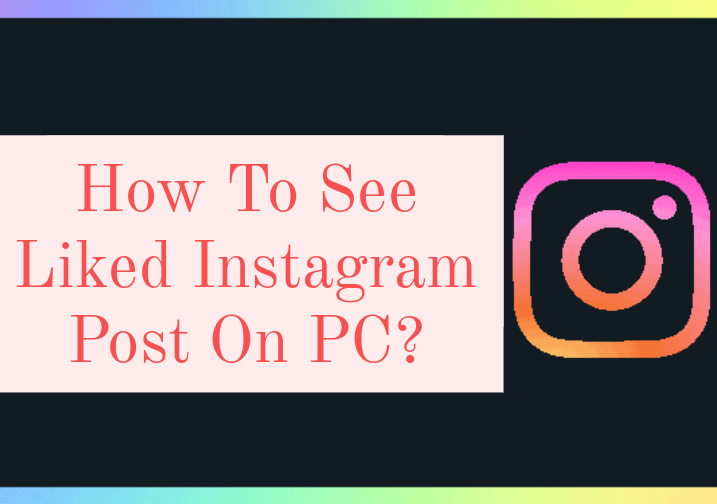
Phương pháp 1: Sử dụng ứng dụng Instagram dành cho PC
Trước tiên, bạn có thể tìm thấy các ứng dụng dành cho thiết bị di động trong Microsoft Store. Kho ứng dụng Windows 10 chứa rất nhiều ứng dụng tuyệt vời, trong đó có một ứng dụng dành cho Instagram.
Phiên bản Windows của Instagram có nhiều chức năng giống như phiên bản dành cho thiết bị di động. Bạn có thể tải xuống ứng dụng miễn phí và nó sẽ không chiếm bất kỳ dung lượng nào trên máy tính của bạn.
Việc cài đặt Instagram rất đơn giản chỉ cần đến cửa hàng và tìm kiếm nó.
Vì ứng dụng được liên kết với máy tính của bạn nên bạn sẽ nhận được thông báo về tài khoản của mình giống như cách bạn làm với các ứng dụng khác: hiển thị và được gửi đến trung tâm hành động của bạn.
Ứng dụng Instagram trên Windows 10 có giao diện và cảm giác giống như ứng dụng Instagram dành cho thiết bị di động. So sánh ứng dụng Instagram với phiên bản di động, hãy xem nó hoạt động như thế nào.
- Bố cục tổng thể
Nếu bạn đã sử dụng Instagram trên thiết bị di động, bạn sẽ ngay lập tức lưu ý rằng nó trông giống hệt như ứng dụng Instagram trên Windows.
Bạn sẽ tìm thấy các tùy chọn này ở đầu trang để truy cập tin nhắn trực tiếp, làm mới nguồn cấp dữ liệu của bạn và đăng ảnh và video.
Bạn sẽ khám phá các câu chuyện ở cuối trang, cũng như một thanh tác vụ cho phép bạn truy cập nhanh vào trang chủ, các tìm kiếm trong mạng xã hội, hồ sơ của bạn và các lượt thích gần đây nhất của bạn.
- Thêm ảnh và video
Khả năng đăng ảnh và video lên nguồn cấp dữ liệu và câu chuyện của bạn bằng ứng dụng dành cho máy tính để bàn là một trong những lý do chính khiến người dùng thích nó hơn phiên bản Instagram dựa trên trình duyệt.
Không thể thêm bài đăng mới bằng trình duyệt web. Tôi thường được hỏi làm cách nào để có thể xem lượt thích trên Instagram của mình trên PC vì tôi không thể truy cập chúng thông qua trang trình duyệt.
Tải ảnh lên Instagram từ máy tính cũng dễ dàng như thực hiện từ điện thoại. Để bắt đầu, chỉ cần nhấp chuột phải vào thanh tác vụ và chọn “Bài đăng mới”.
Nếu có webcam, bạn có thể chụp ảnh hoặc quay video bằng cách nhấp vào “Camera Roll” và chọn ảnh từ ổ cứng của máy tính.
- Vấn đề tiềm ẩn
Do đó, có một số vấn đề cần lưu ý khi sử dụng ứng dụng. Tuy nhiên, phần lớn, bạn có thể sử dụng ứng dụng để xem Instagram trên PC.
Về hiệu suất, đôi khi chương trình có thể hơi lag. Các trang có thể mất nhiều thời gian để tải trên máy tính hơn so với trên thiết bị di động.
Đăng nhập vào tài khoản của bạn cũng có thể là một rắc rối. Đối với một số người, có thể mất một thời gian dài trước khi họ có thể đăng nhập. Khi bạn đã đăng nhập, bạn sẽ có một khoảng thời gian tuyệt vời.
Phương pháp 2: Sử dụng Tiện ích mở rộng Trình duyệt
Tất cả mọi thứ, có vẻ như, có một ứng dụng. Tiện ích mở rộng trình duyệt thường có sẵn cho các mục không có ứng dụng. Để tận dụng tối đa Instagram, bạn có thể sử dụng trình duyệt web.
Sản phẩm Bố cục được cải thiện cho tiện ích mở rộng Instagram là một tiện ích bổ sung cho trình duyệt giúp nâng cao phiên bản web của chức năng cơ bản của Instagram.
Vì Instagram Web được thiết kế cho thiết bị di động nên nó có vấn đề. Bạn sẽ sớm nhận ra rằng Instagram hoạt động không tốt trong trình duyệt của bạn khi sử dụng máy tính.
Bằng cách sử dụng tiện ích mở rộng trình duyệt của Instagram, bạn cũng có thể truy cập bộ sưu tập Instagram và ảnh đã thích của mình trực tiếp từ phiên bản web.
Bạn có thể xác định vị trí và truy cập bất cứ thứ gì bạn cần bằng cách sử dụng menu 3 chấm ở bên phải. Nếu không có tiện ích mở rộng này, bạn sẽ không thể nhấp chuột phải và tải xuống ảnh Instagram trực tiếp.
Phương pháp 3: Cài đặt Bluestacks trên PC để truy cập Instagram
Để sử dụng ứng dụng Instagram dành cho thiết bị di động trên PC hoặc máy tính, bạn sẽ cần tải xuống ứng dụng Instagram dành cho máy tính để bàn. Bluestacks là ứng dụng bạn cần nếu bạn đang muốn chạy các ứng dụng Android trên máy tính của mình.
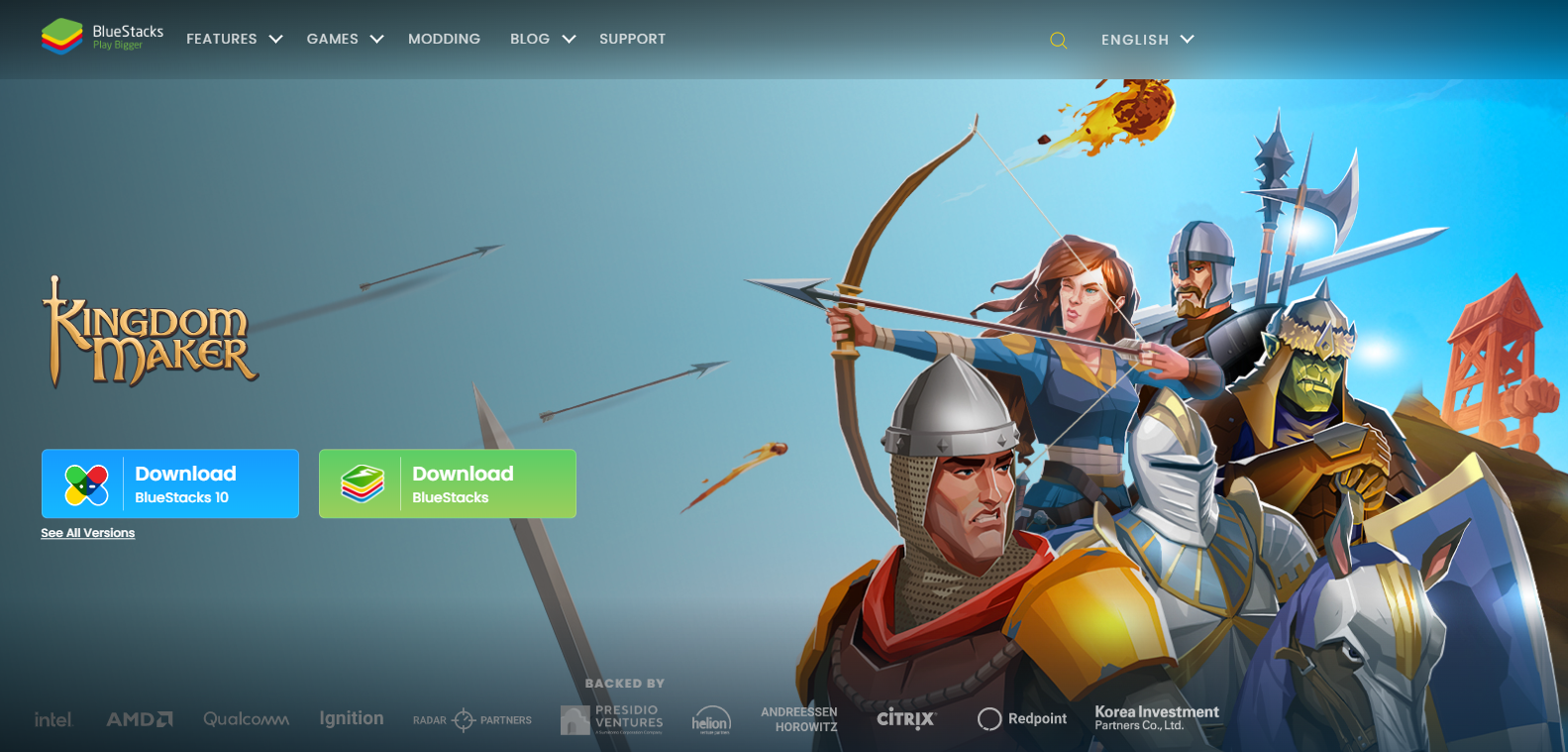
PC hoặc Mac chạy Bluestacks có thể được sử dụng như một điện thoại Android. Bạn sẽ có thể sử dụng Instagram trên PC và xem các lượt thích và nhận xét của mình trong phiên bản ứng dụng thông thường. Để làm điều này, đây là quy trình:
1. Mở Trang web Bluestacks
Bắt đầu bằng cách tải xuống BlueStacks App Player từ https://www.bluestacks.com.
2. Tải xuống BlueStacks
Trang web phải có liên kết để tải xuống BlueStacks.
3. Cài đặt BlueStacks
Quá trình cài đặt BlueStacks rất đơn giản. Bạn sẽ được hướng dẫn thông qua trình hướng dẫn cài đặt cơ bản sau khi nhấp vào tệp cài đặt và nhấp vào Có khi được nhắc.
4. Tìm chương trình trên máy tính của bạn
Trong menu Bắt đầu và trên màn hình, bạn sẽ thấy biểu tượng BlueStacks.
5. Có thể tìm và cài đặt Instagram bằng BlueStacks
6. Đăng nhập vào Instagram
Để sử dụng tính năng giả lập Android của Instagram, bạn cần sử dụng phiên bản dành cho thiết bị di động. Nhìn chung, bạn đang sử dụng ứng dụng dành cho thiết bị di động.
Nói cách khác, bạn có thể đăng lên Instagram, đọc tin nhắn trực tiếp, xem các lượt thích gần đây nhất và hơn thế nữa ngay từ máy tính của mình.
Liên kết nhanh:
- Instagram không thể làm mới nguồn cấp dữ liệu?
- Làm thế nào để chia sẻ video YouTube trên Instagram Story?
- Phụ đề dễ thương trên Instagram: hơn 50 phụ đề hay nhất
Kết luận: Làm thế nào để xem các bài đăng trên Instagram đã thích trên PC?
Ứng dụng Instagram, plugin trình duyệt hoặc trình giả lập Android BlueStacks đều là những tùy chọn khả thi để xem lượt thích Instagram trên PC.
Hãy dùng thử ứng dụng và nếu không thích, bạn luôn có thể sử dụng BlueStacks hoặc một tiện ích mở rộng để có được trải nghiệm Instagram tốt nhất trên PC của mình
